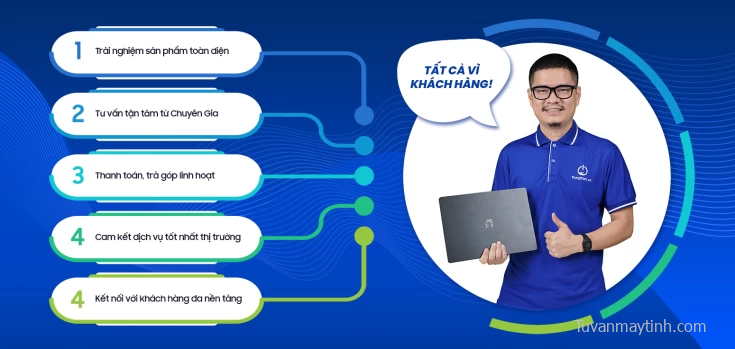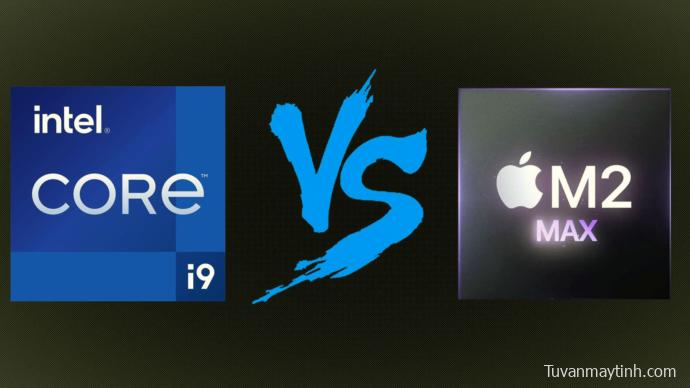Năm ngoái, HP đã tạo ra một bước đột phá với Envy 15 của họ, tạo tiền đề cho các laptop dành cho người sáng tạo nội dung mạnh mẽ không quá đắt nhưng lại trông tuyệt đẹp.
Kiến trúc 14nm của Intel mở đường cho nền tảng 10nm di động – Tiger Lake H45. Các CPU này cung cấp số lượng lõi cao và bộ nhớ đệm lớn, đặc biệt hữu ích trong các ứng dụng như Adobe’s Photoshop và Premiere – phần mềm mà những ai làm nghề Editor hay sử dụng.
Bạn có thể tận dụng các card màn hình dò tia thế hệ thứ hai từ NVIDIA, tối đa với RTX 3060. Ngoài ra, để đảm bảo sự ổn định cho người dùng chuyên nghiệp, HP cung cấp cho laptop driver NVIDIA Studio.
Mặt khác, sẽ khá khó khăn cho HP, vì toàn bộ thị trường hiện đã thức tỉnh và cung cấp một số laptop rất hấp dẫn trong phân khúc này. Ví dụ như ZenBook Pro 15 hoặc Dell Vostro 15 7510. Và vì điều này, chúng ta đừng lãng phí thời gian nữa cho những món đồ thú vị và hãy tìm hiểu kỹ về laptop này.
Mục lục
Đánh giá laptop HP Envy 15
Thông số kỹ thuật
- CPU Intel Core i7-11800H
- GPU
- NVIDIA GeForce RTX 3050 Ti (Laptop, 80W)
- NVIDIA GeForce RTX 3050 (Laptop)
- Màn hình
- 15,6 ”, Full HD (1920 x 1080), IPS
- 15,6 ”, 4K UHD (3840 x 2160), OLED
- Ổ cứng HDD / SSD lên đến 512GB SSD và Khe cắm M.22x 2280 PCIe 3.0 x4
- RAM lên đến 16GB
- Pin 83Wh, 6 ô
- Kích thước 357,9 x 236,8 x 18,4 mm (14,09 “x 9,32” x 0,72 “)
- Trọng lượng 2,18 kg (4,8 lbs)
- Vật liệu body : Nhựa / Polycarbonate, Nhôm
Có cái gì trong hộp vậy?
Mặc dù bao bì trông khá đẹp, nó không có gì ngoài giấy tờ tiêu chuẩn và bộ đổi nguồn 200W.
Mặt ngoài
Thật tình, chúng tôi khá vui vì hãng HP đã không đụng đến thiết kế của máy. Nó vẫn rất đẹp với cấu trúc hoàn toàn bằng nhôm và khung gầm khá chắc chắn. Chà, nắp khá cong, điều này thật đáng tiếc, nhưng lớp hoàn thiện bằng kim loại mát mẻ thực sự là một điều an ủi. Về kích thước, máy có kích thước 18,4mm và nặng 2,18kg. Đây không phải là thiết bị nhỏ gọn nhất hiện có, nhưng chúng tôi thực sự hy vọng rằng nó có khả năng làm mát tốt bên trong.

Rất may, nắp có thể được mở bằng một tay. Khi chúng ta làm như vậy, chúng ta thấy các viền trên và bên mỏng, với một bên dưới khá chun. Hãy quay lại phần trên cùng, nơi chúng ta thấy một camera Web HD, với màn trập bảo mật được kích hoạt điện tử.

Shortcut / mở được đặt ngay bên cạnh nút nguồn. Điều đáng nói là không giống như hầu hết các nhà sản xuất hiện có, HP đã không kết hợp nút nguồn với đầu đọc dấu vân tay. Thay vào đó, cái sau có không gian riêng thay cho phím “Control” bên phải.

Nói chung, bàn phím cho cảm giác thoải mái. Nó có hành trình phím tốt, cũng như phản hồi nhấp chuột. Nó cũng được trang bị đèn nền, giúp cho các phiên đánh máy dài vào ban đêm khá liền mạch.
Di chuyển đến touchpad, chúng ta thấy một mặt kính, mang đến trải nghiệm lướt cực kỳ mượt mà. Theo dõi của nó là đúng điểm, trong khi thời gian phản hồi là đáng nể.
Nếu bạn chưa nhận thấy, các tấm lưới loa đang nằm bên cạnh bàn phím. Ngoài ra, còn có hai ngăn khác ở bảng điều khiển phía dưới, nơi bạn cũng sẽ tìm thấy một lỗ thông gió. Việc thoát khí, tương ứng, xảy ra thông qua hai lỗ thông hơi ở mặt sau và một lỗ thông hơi ở phía bên phải của thiết bị.
Các cổng
Ở phía bên trái, có phích cắm nguồn, cổng USB Type-A 3.2 (Gen. 1), đầu nối HDMI 2.0a, hai đầu nối Thunderbolt 4 và đầu đọc thẻ MicroSD. Điều này để lại phía bên phải cho giắc cắm Âm thanh và một cổng USB Type-A 3.2 (Gen. 1) khác.


Hướng dẫn chi tiết cách tháo mặt dưới trên laptop
Để vào bên trong thiết bị này, bạn cần tháo 5 vít đầu Torx. Sau đó, chỉ cần cạy bảng điều khiển phía dưới bằng một công cụ nhựa, bắt đầu từ các cạnh phía trước.

Bên trong, chúng tôi tìm thấy một bộ pin 83Wh. Nó kéo dài khoảng 10 giờ duyệt Web hoặc hơn 7 giờ phát lại video. Để tháo pin khỏi khung máy, bạn cần tháo tổng cộng 6 ốc vít đầu Phillips. Sau đó, nhẹ nhàng nhấc pin và rút đầu nối ra khỏi mainboard.

Ở đây, bạn có thể thấy hai khe cắm RAM SODIMM, ẩn bên dưới một dải cách nhiệt. Laptop hỗ trợ tối đa 64GB bộ nhớ DDR4 ở chế độ kênh đôi. Đối với bộ nhớ, có hai khe cắm M.2 PCIe x4 hỗ trợ cấu hình RAID.

Giải pháp làm mát có vẻ khả quan với một buồng hơi khá lớn, một ống dẫn nhiệt bổ sung và ba tản nhiệt. Hai người hâm mộ chăm sóc chuyển động không khí xung quanh.

Nhiệt độ và sự thoải mái
Tải CPU tối đa
Trong thử nghiệm này, chúng tôi sử dụng 100% trên các lõi CPU, theo dõi tần số và nhiệt độ chip của chúng. Cột đầu tiên hiển thị phản ứng của máy tính đối với tải ngắn (2-10 giây), cột thứ hai mô phỏng một nhiệm vụ nghiêm trọng (từ 15 đến 30 giây) và cột thứ ba là chỉ báo tốt về mức độ tốt của laptop khi tải lâu. chẳng hạn như kết xuất video.

Tần số lõi trung bình (tần số cơ bản + X); Nhiệt độ CPU.
| Intel Core i7-11800H (45W TDP) | 0:02 – 0:10 giây | 0:15 – 0:30 giây | 10:00 – 15:00 phút | MaxFans |
|---|---|---|---|---|
| HP Envy 15 (15-ep1000) | 3,46 GHz (B + 50%) @ 96 ° C @ 78W | 3,14 GHz (B + 37%) @ 96 ° C @ 61W | 2,80 GHz (B + 22%) @ 95 ° C @ 49W | – |
| Acer Predator Helios 500 (PH517-52) | 3,88 GHz (B + 69%) @ 99 ° C @ 111W | 3,84 GHz (B + 67%) @ 99 ° C @ 107W | 3,66 GHz (B + 59%) @ 99 ° C @ 99W | 3,66 GHz (B + 65%) @ 99 ° C @ 101W |
| ASUS TUF Gaming F17 (FX706, 2021) | 3,56 GHz (B + 55%) @ 92 ° C @ 104W | 3,54 GHz (B + 54%) @ 94 ° C @ 90W | 3,30 GHz (B + 43%) @ 89 ° C @ 75W | – |
| Dell XPS 15 9510 | 3,41 GHz (B + 48%) @ 99 ° C @ 82W | 3,00 GHz (B + 30%) @ 99 ° C @ 63W | 2,71 GHz (B + 18%) @ 93 ° C @ 48W | – |
| Lenovo Legion 5i (17 ″ Intel, 2021) | 3,84 GHz (B + 67%) @ 96 ° C @ 113W | 3,69 GHz (B + 60%) @ 96 ° C @ 101W | 3,36 GHz (B + 46%) @ 81 ° C @ 80W | – |
| Dell G15 5511 | 3,67 GHz (B + 60%) @ 97 ° C @ 100W | 3,54 GHz (B + 54%) @ 98 ° C @ 91W | 3,43 GHz (B + 49%) @ 93 ° C @ 79W | – |
| Acer Predator Helios 300 (PH317-55) | 3,67 GHz (B + 60%) @ 90 ° C @ 103W | 3,66 GHz (B + 59%) @ 99 ° C @ 103W | 3,40 GHz (B + 48%) @ 99 ° C @ 84W | – |
| ASUS ROG Zephyrus M16 GU603 | 3,87 GHz (B + 68%) @ 95 ° C @ 106W | 3,90 GHz (B + 70%) @ 95 ° C @ 109W | 3,58 GHz (B + 56%) @ 86 ° C @ 80W | – |
| MSI Creator Z16 (A11Ux) | 3,12 GHz (B + 36%) @ 96 ° C @ 68W | 3,03 GHz (B + 32%) @ 95 ° C @ 62W | 2,76 GHz (B + 20%) @ 95 ° C @ 53W | 2,90 GHz (B + 26%) @ 95 ° C @ 59W |
| MSI GE76 Raider (2021) | 3,22 GHz (B + 40%) @ 95 ° C @ 67W | 3,11 GHz (B + 35%) @ 94 ° C @ 62W | 3,14 GHz (B + 37%) @ 94 ° C @ 61W | 3,26 GHz (B + 42%) @ 94 ° C @ 64W |
| ASUS TUF F15 (FX506, 2021) (Chế độ Turbo) | 3,98 GHz (B + 73%) @ 86 ° C @ 102W | 3,88 GHz (B + 69%) @ 95 ° C @ 100W | 3,44 GHz (B + 50%) @ 87 ° C @ 77W | – |
| MSI Pulse GL76 | 3,16 GHz (B + 37%) @ 95 ° C @ 65W | 3,00 GHz (B + 30%) @ 95 ° C @ 59W | 2,87 GHz (B + 25%) @ 95 ° C @ 55W | – |
| MSI Pulse GL66 | 2,94 GHz (B + 28%) @ 94 ° C @ 58W | 2,76 GHz (B + 20%) @ 94 ° C @ 52W | 2,77 GHz (B + 20%) @ 94 ° C @ 52W | – |
Như trong các điểm chuẩn, Envy 15 (15-ep1000) trở thành laptop Core i7-11800H có hiệu suất kém nhất mà chúng tôi đã thử nghiệm. Thật không may, nó không thể duy trì tần số trên 3,00 GHz trong thời gian dài.
Chơi game trong đời thực
| NVIDIA GeForce RTX 3050 Ti | Tần số GPU / Nhiệt độ lõi (sau 2 phút) | Tần số GPU / Nhiệt độ lõi (sau 30 phút) | Tần số GPU / Nhiệt độ lõi (Quạt tối đa) |
|---|---|---|---|
| HP Envy 15 (15-ep1000) | 1681 MHz @ 87 ° C @ 75W | 1376 MHz @ 74 ° C @ 48W | – |
| ASUS ZenBook Pro 15 OLED (UM535) | 1530 MHz @ 66 ° C @ 50W | 1529 MHz @ 68 ° C @ 50W | – |
| HP Pavilion Gaming 15 (15-dk2000) | 1613 MHz @ 65 ° C @ 60W | 1576 MHz @ 73 ° C @ 60W | – |
| Kiếm MSI 15 | 1633 MHz @ 73 ° C @ 60W | 1605 MHz @ 79 ° C @ 60W | 1644 MHz @ 69 ° C @ 60W |
| Dell XPS 15 9510 | 1187 MHz @ 74 ° C @ 40W | 1293 MHz @ 75 ° C @ 44W | – |
| Dell G15 5511 | 1882 MHz @ 71 ° C @ 88W | 1878 MHz @ 72 ° C @ 89W | – |
| Dell G15 5515 | 1857 MHz @ 76 ° C @ 80W | 1850 MHz @ 77 ° C @ 80W | – |
| Acer Nitro 5 (AN515-57) | 1616 MHz @ 70 ° C @ 66W | 1607 MHz @ 72 ° C @ 65W | 1632 MHz @ 69 ° C @ 66W |
| MSI Katana GF76 | 1619 MHz @ 76 ° C @ 60W | 1594 MHz @ 82 ° C @ 60W | 1632 MHz @ 70 ° C @ 60W |
Nhưng điều đáng ngạc nhiên hơn nữa là độ lệch giữa các tần số của GPU. Mọi thứ bắt đầu tốt, mặc dù nó không thể đạt được 80W TGP của nó. Tuy nhiên, nhiệt độ đang tăng lên nhanh chóng và đến phút thứ hai, lõi đã lên đến 87 ° C, trong khi điểm nóng là hơn 90 ° C. Sau đó, điều tiết nhiệt không thể tránh khỏi xảy ra, khiến tần số giảm mạnh xuống 1376 MHz, trong khi nhiệt độ ổn định phần nào ở khoảng 74-75 ° C. Bằng cách này, tổng công suất bo mạch rút ra từ card đồ họa chỉ là 48W.
Sự thoải mái khi chơi game
Kết quả đáng thất vọng trong các bài kiểm tra nhiệt độ được tái tạo ở bên ngoài, nơi phần giữa trên cùng của bàn phím khá ấm. Đáng ngạc nhiên, khu vực giữa bàn di chuột và thanh Space cũng ấm khi chạm vào, đây là một trải nghiệm không thoải mái. Về mặt sáng sủa, quạt không quá ồn ào, nhưng chúng tôi cảm thấy rằng họ đáng lẽ phải như vậy.
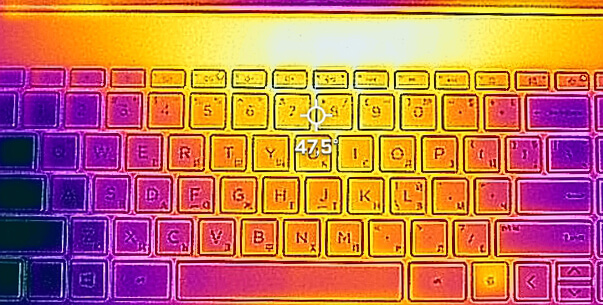
Nhận định
Mọi chuyện diễn ra rất tốt… có lẽ quá tốt. Cho đến khi thực hiện các bài kiểm tra nhiệt độ, mMặc dù HP đã triển khai giải pháp làm mát buồng hơi nhưng nó có vẻ rất kém hiệu quả. Có lẽ họ có thể lấy một số lời khuyên từ Lenovo và Acer, những người đã tích hợp thành công các cách bố trí làm mát như vậy trong các thiết bị Legion 7 và Predator Helios 500 của họ.Ngoài ra, laptop rất dễ sử dụng và cung cấp nhiều tùy chọn nâng cấp. Bạn có thể đặt tối đa 64GB RAM DDR4 ở chế độ kênh đôi. Hơn nữa, hai khe cắm lưu trữ cũng có hai, cộng với chúng hỗ trợ RAID, điều này thật tuyệt vời.
Về tính năng, chiếc laptop này được trang bị khá nhiều tính năng với đầu đọc dấu vân tay và màn trập riêng tư, được kích hoạt bằng một phím trên bàn phím. Bạn cũng có đèn nền cho các phiên đánh máy vào ban đêm thoải mái hơn.
Đối với I / O, tốt, hai đầu nối Thunderbolt 4, hai USB Type-As, một cổng HDMI và đầu đọc thẻ nhớ SD có âm thanh khá tốt đối với chúng tôi. Và thời lượng pin khoảng 10 giờ duyệt web hoặc 7 giờ xem video là tốt cho loại phần cứng này.
Ưu điểm
- Thiết kế kim loại bóng bẩy
- Thiết bị đầu vào tốt
- Phần cứng có nhiều tiềm năng
- 2x khe SODIMM + 2x M.2 PCIe x4 với hỗ trợ RAID
- Đầu đọc dấu vân tay + màn trập riêng tư cho Camera
- 2x Thundebrolt 4 + HDMI 2.0a + thẻ nhớ MicroSD
Nhược điểm
- Giải pháp làm mát tồi tệ một cách đáng ngạc nhiên…
- … Dẫn đến ‘điều chỉnh nhiệt’